手机上的录音是我们生活中不可或缺的一部分,有时候我们会录下一些重要的会议内容、珍贵的家庭时刻或者是好听的歌曲,而微信作为我们日常交流的重要工具,也提供了发送录音的功能,让我们可以方便地与朋友分享自己的声音。怎么将手机上的录音发送到微信上呢?下面就让我们一起来探讨一下这个问题。
微信怎么发送录音
步骤如下:
1.在微信里打开你要发录音给好友的聊天界面。
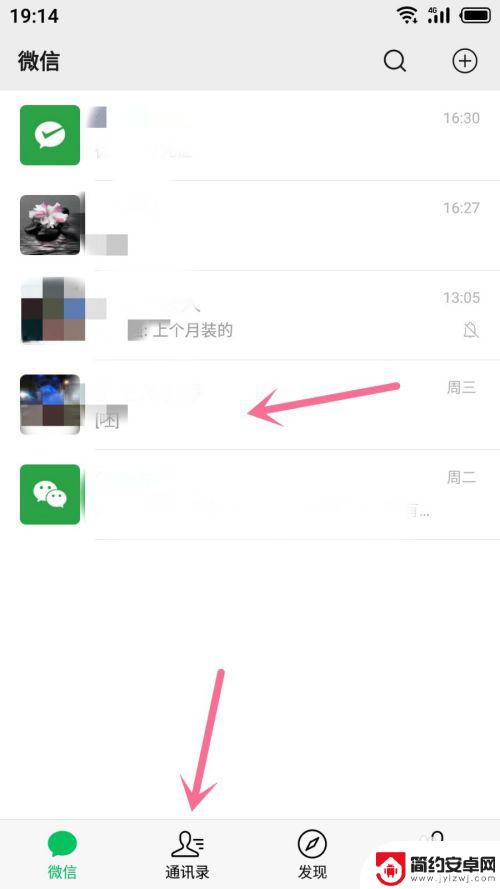
2.进入聊天界面就打开右下角+号按钮。
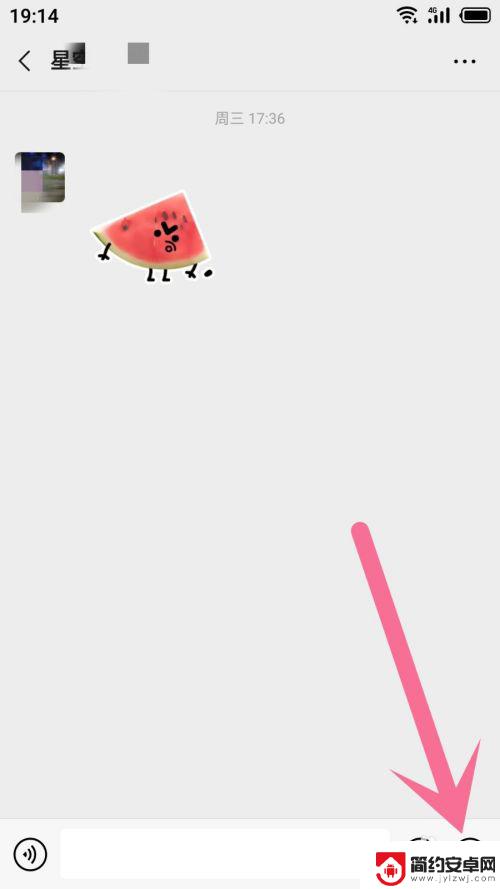
3.呼出菜单就翻到第二页,文件按钮就在第二页里,看见就打开它,如图所示。
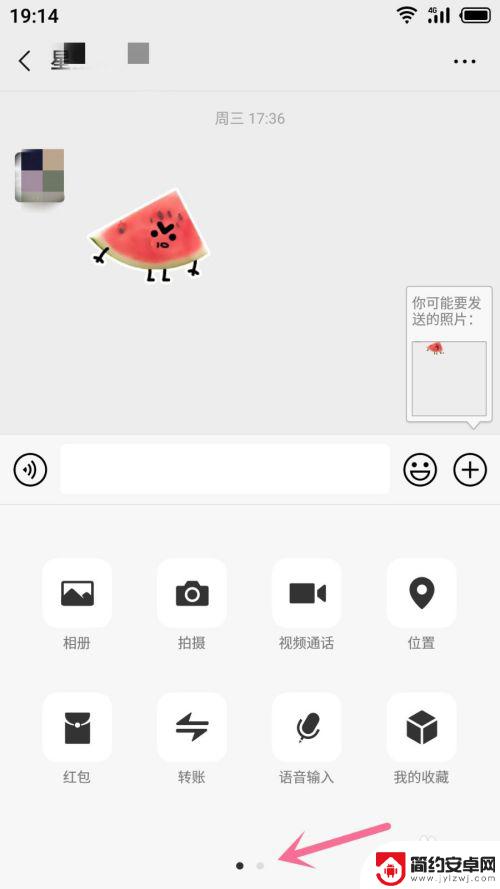
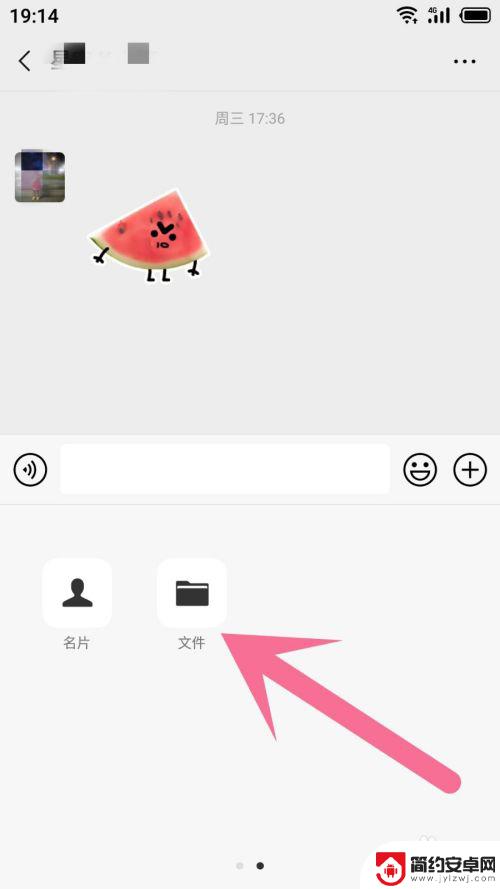
4.没有微信文件的,可忽略这一步。这里打开左下角的按钮,将它切换到手机储存,如图所示。
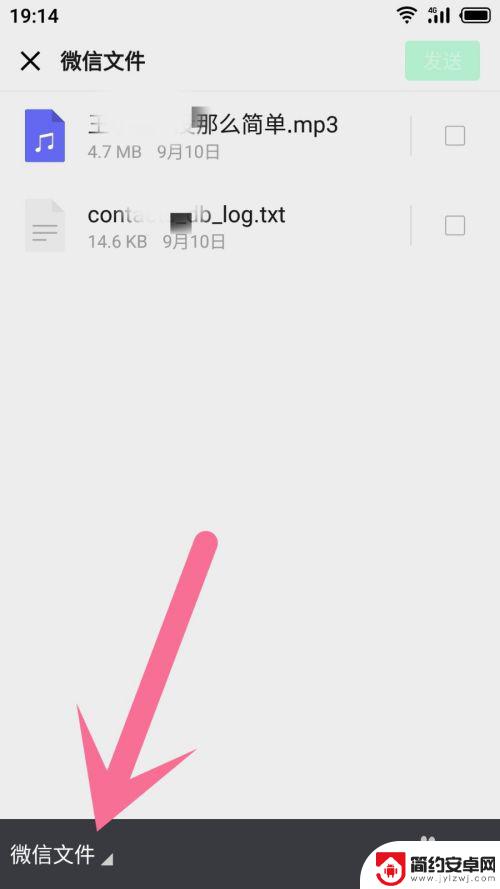
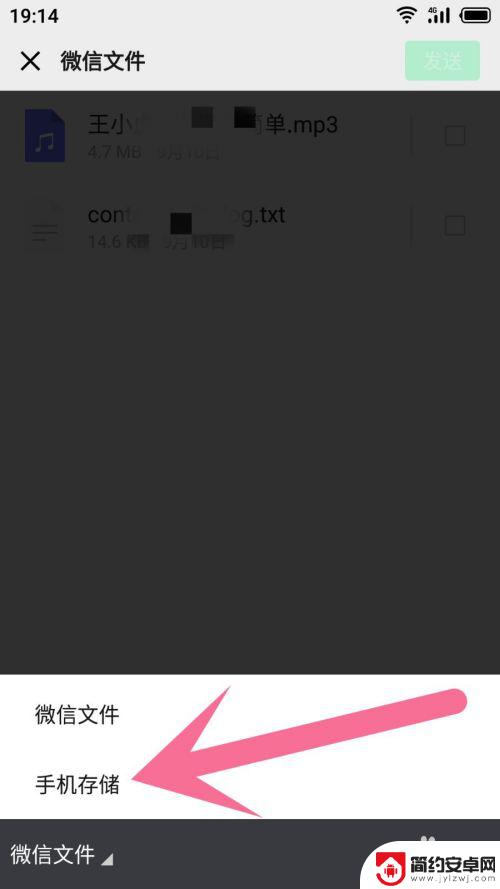
5.进入手机储存界面就打开你存放录音的文件夹,比如我的就是在Recorder里。
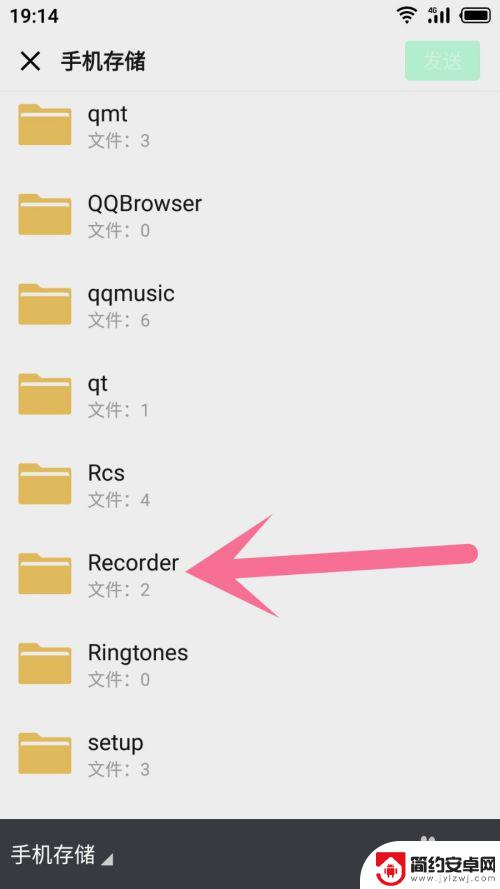
6.进入文件夹就能看见录音文件,直接选上。然后点击右上角的按钮发送给好友。
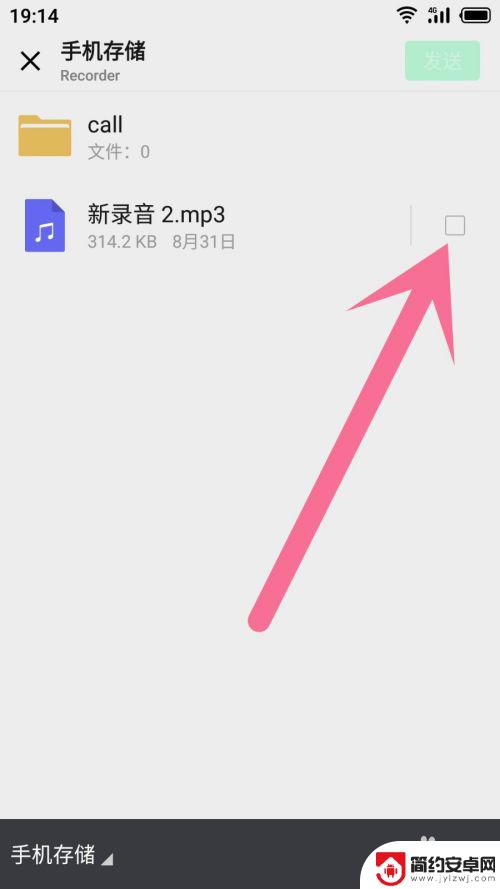
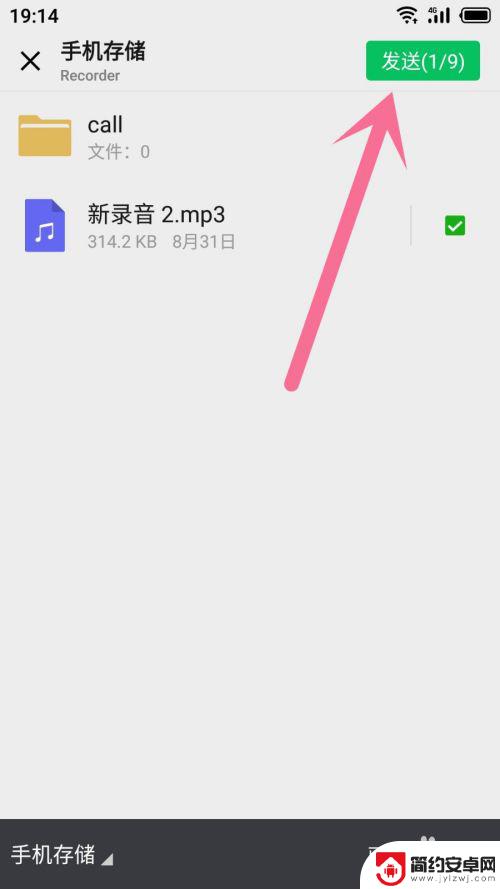
7.在这一步不需要留言就直接点击发送。
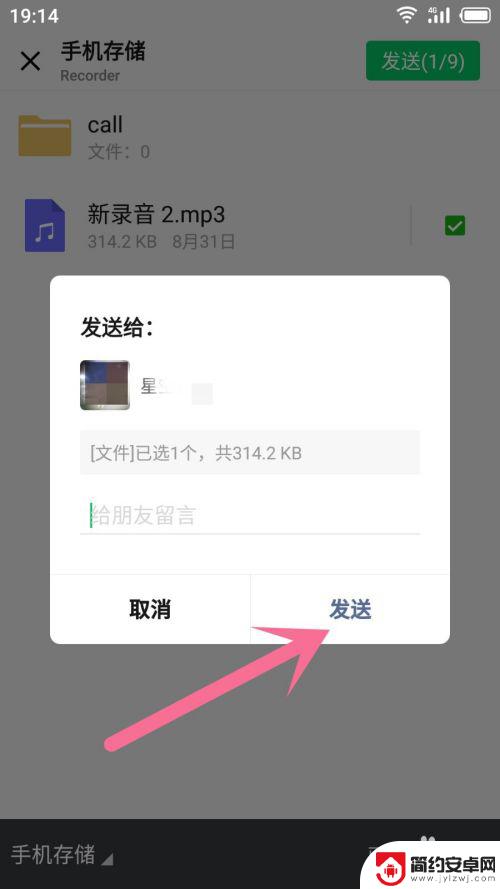
8.发送成功就可以在聊天界面里看见结果,对方点击文件就能听到录音。如图所示。
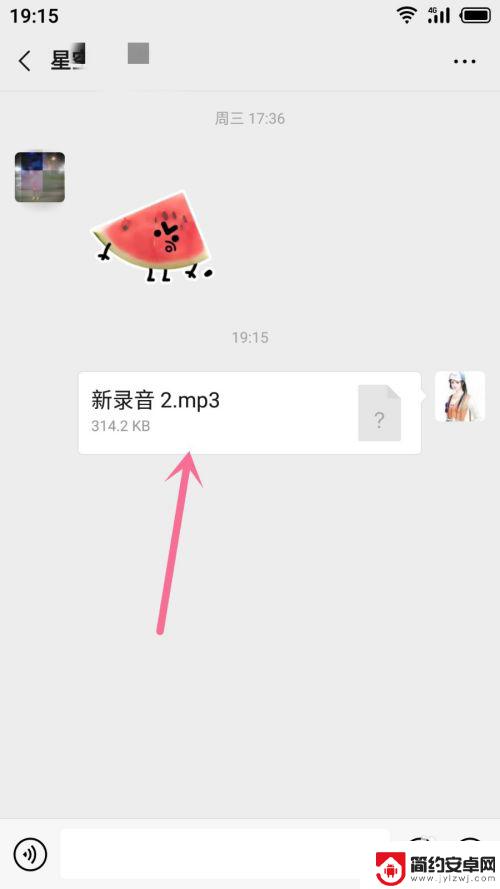
9.总结
1.在聊天界面里打开+号按钮,并在里面打开文件;
2.在手机储存里找出录音文件,将它选上再点击右上角发送按钮发给好友;
3.发送成功,对方就可以听你的录音。
以上就是将手机上的录音发送到微信的全部内容,如果遇到相同情况的用户可以按照小编的方法来解决。










